情報番号:016714 【更新日:2023.07.12】
キーボード操作でパソコンを休止状態にする方法<Windows 10>
対応機器・対象OSとカテゴリ
| 対応機種 |
|
| 対象OS |
Windows 10 |
| カテゴリ |
Windowsの操作/設定、キーボード、省電力、Windowsの起動と終了、キーボードの便利な使いかた |
回答・対処方法
はじめに
ここでは、キーボード操作でパソコンを休止状態にする方法について説明します。
- 休止状態とは?
パソコンの使用を中断したときの状態をハードディスクに保存してパソコンの電源を切ります。次に電源ボタンを押したときに中断したときの状態を再現することができます。
【お願い】
数日以上パソコンを使わないときや、付属の説明書で電源を切る手順が記載されている場合(メモリの取り付け/取りはずしや、バッテリーパックの取り付け/取りはずしなど)は、休止状態ではなく、必ず電源を切ってください。間違った操作を行なうと、故障したり大切なデータを失うおそれがあります。
[016705:パソコンの電源を切る(シャットダウンする)方法<Windows 10>]
操作手順
※既定では[シャットダウンまたはサインアウト(U)]メニューに[休止状態(H)]が表示されません。本操作を行なう前に、あらかじめ[016713:[電源](電源メニュー)に[休止状態]が表示されない<Windows 10>]を参照し、[シャットダウンまたはサインアウト(U)]メニューに[休止状態(H)]が表示されるように設定を行ってください。
※本手順は、Windows 10 2022 Update(Windows 10 バージョン 22H2)を元に作成しています。バージョンが異なると若干手順や画面が異なる場合があります。ご了承ください。お使いのパソコンのWindows 10バージョンを確認するには、[017041:Windowsのバージョンとビルド番号を確認する方法<Windows 10>]を参照してください。
※Windowsタブレット/デタッチャブルモデルをお使いの場合は、付属またはオプションのキーボードを接続していることを前提としています。
- キーボードの[Windowsロゴ]キー(
 )を押しながら、[X]キーを押します。
)を押しながら、[X]キーを押します。 - 画面左下にクイックリンクメニューが表示されます。[U]キーを押して、[シャットダウンまたはサインアウト(U)]を選択します。
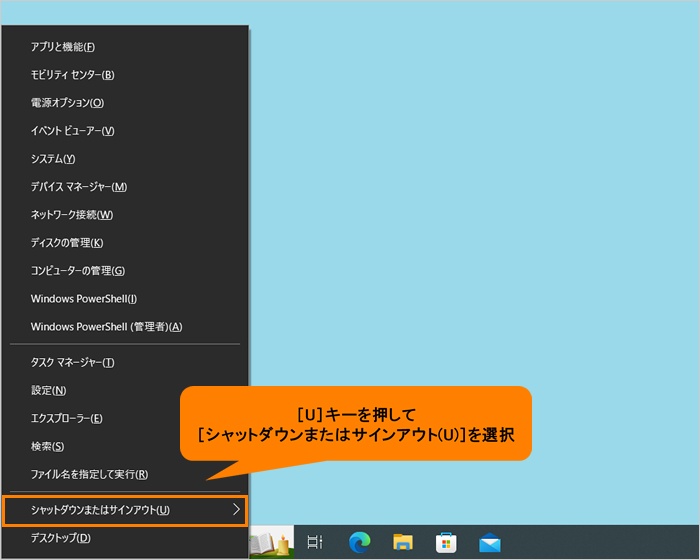 (図1)
(図1)
- 表示されたメニューから[H]キーを押して、[休止状態(H)]を選択します。
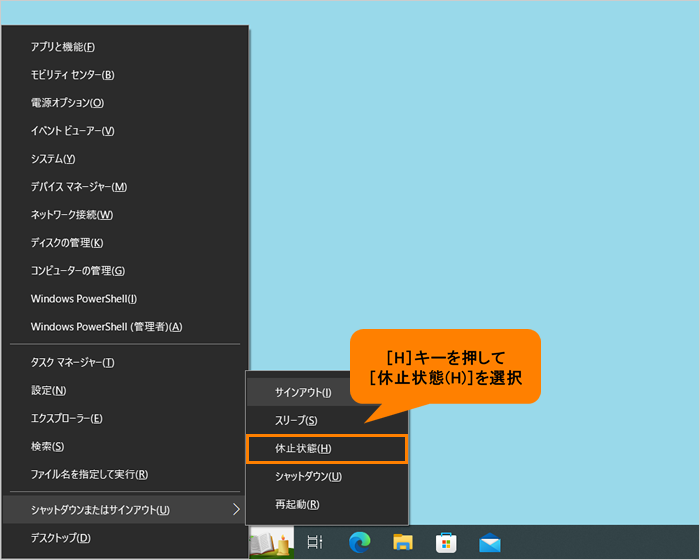 (図2)
(図2)
- 現在の作業をハードディスクに保存して、休止状態になります。
操作は以上です。
休止状態を解除するときは、パソコン本体の電源ボタンを押してください。中断したときの状態を再現します。
関連情報
以上
 )を押しながら、[X]キーを押します。
)を押しながら、[X]キーを押します。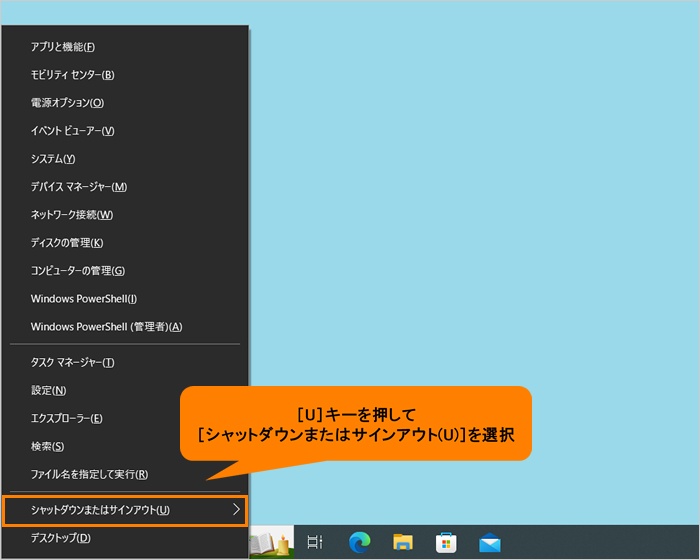 (図1)
(図1)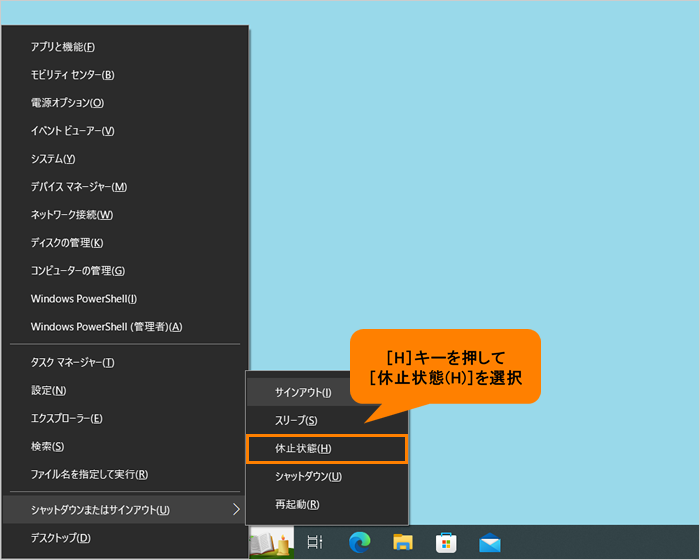 (図2)
(図2)